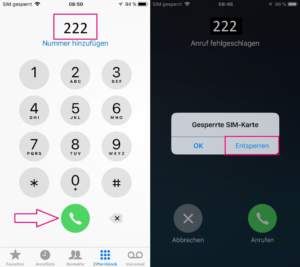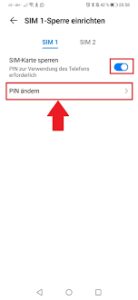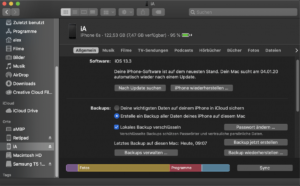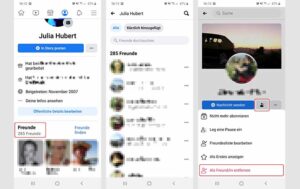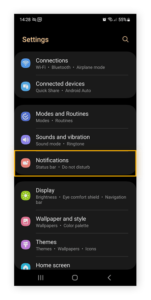Skype aus dem Autostart entfernen und deinen Computer schneller machen!
Los geht’s!
Hey du! Hast du dich jemals gefragt, warum dein Computer so träge ist, sobald du ihn startest? Nun, ich habe eine Idee: Es könnte daran liegen, dass Skype automatisch gestartet wird, wenn dein Computer hochfährt. Keine Sorge, ich zeige dir, wie du das ändern kannst!
Schritt 1: Öffne die Einstellungen
Also, lass uns anfangen. Klicke auf das Windows-Symbol unten links auf deinem Bildschirm und tippe „Einstellungen“ in das Suchfeld. Sobald du das passende Ergebnis siehst, klicke darauf, um die Einstellungen zu öffnen.
Schritt 2: Gehe zu den Autostart-Einstellungen
Super! Du bist jetzt in den Einstellungen. Schau dir die verschiedenen Optionen an und suche nach „Apps“ – klicke darauf, um fortzufahren. Dann siehst du auf der linken Seite eine Liste, in der du „Autostart“ findest. Klicke darauf, um die Autostart-Einstellungen zu öffnen.
Schritt 3: Entferne Skype aus dem Autostart
Nun bist du fast fertig! In den Autostart-Einstellungen siehst du eine Liste mit Apps, die automatisch gestartet werden. Suche nach Skype in dieser Liste. Wenn du es gefunden hast, klicke darauf und dann auf den Schalter neben „Autostart“, um ihn auszuschalten. Voilà! Skype wird nicht mehr automatisch gestartet, wenn du deinen Computer hochfährst.
Schritt 4: Profit!
Genial! Du hast es geschafft. Dein Computer wird jetzt schneller starten, weil Skype nicht mehr im Autostart ist. Jetzt kannst du entscheiden, wann du Skype öffnen möchtest, ohne dass es sich selbst einschaltet.
Ich hoffe, diese Anleitung hat dir geholfen. Viel Spaß mit deinem schnellen Computer!

Hast du es satt, dass Skype jedes Mal automatisch startet, wenn du deinen Computer hochfährst? Es kann frustrierend sein, wenn Programme im Autostart landen und Ressourcen verbrauchen, ohne dass du es willst. Aber keine Sorge, ich habe die Lösung für dich!
In diesem Artikel zeige ich dir, wie du Skype aus dem Autostart entfernen und die Kontrolle über deinen Computer zurückbekommen kannst. Du lernst, wie du unnötige Programme identifizierst, den Autostart-Ordner öffnest und Skype deaktivierst.
Indem du Skype aus dem Autostart entfernst, kannst du die Leistung deines Computers verbessern und sicherstellen, dass nur die Programme gestartet werden, die du wirklich brauchst. Du sparst Zeit, indem du dich nicht mit unnötigen Anwendungen herumschlagen musst, und kannst deinen Computer effizienter nutzen.
Also, worauf wartest du noch? Lies weiter, um zu erfahren, wie du Skype aus dem Autostart entfernen und die volle Kontrolle über deinen Computer zurückerlangen kannst!
Überblick
Skype ist eine beliebte Kommunikationssoftware, die es Benutzern ermöglicht, kostenlos über das Internet zu telefonieren, Videoanrufe zu tätigen und Nachrichten auszutauschen. Viele Benutzer haben Skype im Autostart aktiviert, was bedeutet, dass die Anwendung automatisch gestartet wird, sobald der Computer hochgefahren wird. Das kann manchmal lästig sein, besonders wenn der Computer langsam startet oder wenn Skype nicht regelmäßig verwendet wird. Zum Glück gibt es Möglichkeiten, Skype aus dem Autostart zu entfernen und es nur bei Bedarf zu starten. In diesem Artikel werden verschiedene Methoden erklärt, wie du Skype aus dem Autostart entfernen kannst, um die Startzeit deines Computers zu verkürzen und deine Benutzererfahrung zu verbessern.
Merkmale

Skype ist eine coole Art, um mit anderen Leuten zu chatten, zu telefonieren und sogar Videoanrufe zu machen. Es gibt ein paar Dinge, die Skype von anderen Messaging- und Anrufdiensten abheben.
1. Chatten: Mit Skype kannst du Textnachrichten an andere Leute schicken. Du kannst in Echtzeit mit ihnen schreiben und so schnell und einfach kommunizieren.
2. Telefonieren: Eine weitere coole Funktion von Skype sind die Telefonate. Du kannst kostenlos oder für kleines Geld andere Skype-Nutzer oder Festnetz- und Handynummern anrufen. Das ist besonders nützlich für internationale Anrufe, weil die Kosten oft niedriger sind als bei normalen Telefonanbietern.
3. Videoanrufe: Mit Skype kannst du auch Videokonferenzen machen. Das ist super, wenn du zum Beispiel Geschäftstreffen hast oder mit deinen Freunden und Verwandten in Kontakt bleiben willst, auch wenn ihr weit voneinander entfernt seid. Du kannst mit mehreren Leuten gleichzeitig sprechen und die Kommunikation ist persönlicher als bei normalen Telefonaten.
4. Dateien teilen: Eine andere coole Funktion von Skype ist die Möglichkeit, Dateien mit anderen Leuten zu teilen. Du kannst Bilder, Dokumente oder Videos direkt über Skype verschicken und empfangen. Das ist praktisch, wenn du schnell Dateien austauschen musst, ohne Emails mit Anhängen oder andere Dateiübertragungsdienste benutzen zu müssen.
5. Gruppenchats: Mit Skype kannst du auch Gruppenchats machen. Du kannst mehrere Leute zu einem Chat hinzufügen und gemeinsam Nachrichten schreiben. Das ist super für Gruppenarbeit oder wenn du mit einer Gruppe von Freunden oder Familienmitgliedern in Kontakt bleiben willst.
Also, wie du siehst, gibt es viele coole Dinge, die du mit Skype machen kannst. Probiere es doch mal aus!

Hier sind die Funktionen, die in der App verfügbar sind:
– Textnachrichten: Du kannst Textnachrichten in Echtzeit an andere Benutzer senden.
– Sprachanrufe: Du kannst kostenlose oder kostengünstige Anrufe an andere Benutzer sowie an Festnetz- und Mobiltelefone tätigen.
– Videokonferenzen: Du kannst Videokonferenzen mit mehreren Teilnehmern durchführen.
– Dateiübertragung: Du kannst Dateien wie Bilder, Dokumente und Videos senden und empfangen.
– Gruppenchats: Du kannst Gruppenchats mit mehreren Teilnehmern erstellen.
Diese Funktionen ermöglichen es dir, mit anderen Menschen in Kontakt zu bleiben und auf verschiedene Arten zu kommunizieren. Du kannst Textnachrichten senden und empfangen, Anrufe tätigen und an Videokonferenzen teilnehmen. Außerdem kannst du Dateien teilen und in Gruppenchats mit anderen kommunizieren. Mit all diesen Funktionen bist du in der Lage, mit anderen in Verbindung zu bleiben und deine Informationen und Ideen auf einfache und bequeme Weise auszutauschen.

Skype hat viele coole Sachen, die es zu einem beliebten Kommunikationswerkzeug machen. Eine der Hauptdinge, die man mit Skype machen kann, ist kostenlose Sprach- und Videoanrufe mit anderen Skype-Benutzern auf der ganzen Welt. Das bedeutet, dass man mit seinen Freunden und Familienmitgliedern in Verbindung bleiben kann, egal wo sie sich gerade befinden.
Eine weitere nützliche Sache, die man mit Skype machen kann, ist Textnachrichten senden und empfangen. Das ist super praktisch, wenn man gerade keinen Anruf machen kann oder einfach nur eine kurze Nachricht schicken möchte. Mit Skype kann man auch Dateien wie Fotos, Videos und Dokumente teilen.
Wenn man mit einer Gruppe von Leuten sprechen möchte, kann man auch Gruppenanrufe machen. Das ist perfekt für Geschäftstreffen oder wenn man Informationen mit einer Gruppe von Freunden teilen möchte. Man kann auch seinen Bildschirm teilen, um Präsentationen oder Anleitungen zu zeigen.
Skype hat auch viele Tools und Einstellungen, mit denen man sein Erlebnis anpassen kann. Man kann Benachrichtigungen ändern, Kontakte organisieren und Anrufe aufzeichnen. Es gibt auch eine Übersetzungsfunktion, mit der man in Echtzeit übersetzen kann, wenn man mit jemandem spricht, der eine andere Sprache spricht.
Insgesamt ist Skype ein wirklich nützliches Kommunikationswerkzeug. Egal, ob man Sprach- oder Videoanrufe machen will, Textnachrichten senden oder Dateien teilen will, Skype hat alles, was man braucht, um in Kontakt zu bleiben.
Häufige Fehler und wie man sie beheben kann
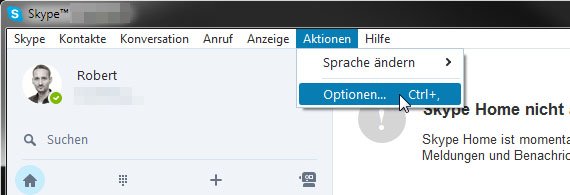
Wenn du Skype aus dem Autostart entfernst, können verschiedene Fehler auftreten, aber normalerweise sind sie leicht zu beheben. Ein häufiger Fehler tritt auf, wenn du keine Administratorrechte hast, um Änderungen am Autostart vorzunehmen. In diesem Fall musst du sicherstellen, dass du als Administrator angemeldet bist oder die erforderlichen Berechtigungen hast.
Ein weiterer häufiger Fehler ist, dass Skype trotz der Entfernung aus dem Autostart immer noch beim Start des Computers ausgeführt wird. Das kann daran liegen, dass Skype auch in anderen Bereichen des Betriebssystems eingestellt ist, um automatisch zu starten. Um das zu beheben, solltest du überprüfen, ob Skype in den Einstellungen des Betriebssystems oder in anderen Autostartordnern vorhanden ist und es von dort entfernen.
Noch ein Fehler, der auftreten kann, ist, dass du die falsche Methode verwendest, um Skype aus dem Autostart zu entfernen. Es gibt verschiedene Möglichkeiten, Skype aus dem Autostart zu entfernen, je nach Betriebssystem und Version. Es ist wichtig, die richtige Methode zu verwenden, um sicherzustellen, dass Skype erfolgreich aus dem Autostart entfernt wird. Konsultiere die Anleitung für dein spezifisches Betriebssystem und deine Version, um den richtigen Weg zu finden.
Wenn Skype trotz all deiner Bemühungen immer noch im Autostart erscheint, kann es hilfreich sein, das Programm vollständig zu deinstallieren und dann erneut zu installieren. Dadurch werden alle Einstellungen von Skype zurückgesetzt und das Problem kann möglicherweise behoben werden. Stelle jedoch sicher, dass du alle wichtigen Daten und Kontakte vor der Deinstallation gesichert hast, um keinen Datenverlust zu riskieren.
Ausführliche Überprüfung
Die ausführliche Überprüfung bezieht sich auf eine gründliche Kontrolle und Prüfung eines bestimmten Aspekts oder einer bestimmten Funktion. Im Fall der Entfernung von Skype aus dem Autostart bedeutet das, dass alle relevanten Einstellungen und Optionen sorgfältig überprüft werden müssen, um sicherzustellen, dass Skype nicht mehr automatisch gestartet wird.
Um eine ausführliche Überprüfung durchzuführen, solltest du zuerst die Einstellungen des Betriebssystems überprüfen. Das kannst du tun, indem du die Systemeinstellungen oder die Systemsteuerung öffnest und die verschiedenen Registerkarten und Menüs durchsuchst, um nach Optionen im Zusammenhang mit dem Autostart zu suchen. Es ist wichtig, alle relevanten Optionen zu überprüfen, einschließlich der Startprogramme, Dienste und geplanten Aufgaben.
Darüber hinaus sollte auch die Skype-Anwendung selbst überprüft werden. Das kannst du tun, indem du die Skype-Einstellungen oder das Kontomenü öffnest und die verschiedenen Registerkarten und Optionen durchsuchst, um nach Einstellungen im Zusammenhang mit dem Autostart zu suchen. Stelle sicher, dass alle Optionen deaktiviert sind, die dazu führen könnten, dass Skype automatisch beim Start des Computers gestartet wird.
Nachdem du alle relevanten Einstellungen überprüft hast, solltest du eine Testphase durchführen, um sicherzustellen, dass Skype tatsächlich nicht mehr automatisch gestartet wird. Das kannst du tun, indem du den Computer neu startest oder das Betriebssystem herunterfährst und wieder hochfährst. Während des Neustarts solltest du überprüfen, ob Skype automatisch gestartet wird oder nicht.
Wenn Skype trotz aller überprüften und deaktivierten Einstellungen immer noch automatisch gestartet wird, musst du möglicherweise weitere Schritte unternehmen. Das könnte das Überprüfen von Registrierungseinträgen oder das Hinzufügen von spezifischen Befehlen zur Startsequenz des Betriebssystems beinhalten. In solchen Fällen ist es ratsam, einen Experten oder technischen Support zu konsultieren, um eine Lösung zu finden.
Insgesamt erfordert eine ausführliche Überprüfung Geduld und Sorgfalt, um sicherzustellen, dass alle relevanten Einstellungen und Optionen überprüft werden. Durch eine gründliche Kontrolle und Prüfung können Probleme wie das automatische Starten von Skype aus dem Autostart erfolgreich behoben werden.
Benutzerfreundlichkeit
Benutzerfreundlichkeit ist ein wichtiger Aspekt bei der Gestaltung von Software und Anwendungen. Es bezieht sich auf die Einfachheit und Effizienz, mit der Benutzer mit einer Anwendung interagieren können. Ein benutzerfreundliches Design ermöglicht es den Benutzern, die gewünschten Funktionen schnell und intuitiv zu finden und zu nutzen.
Bei der Entwicklung von Skype wurde viel Wert auf Benutzerfreundlichkeit gelegt. Die Anwendung ist einfach zu installieren und zu verwenden, selbst für Benutzer ohne technische Vorkenntnisse. Die Benutzeroberfläche ist übersichtlich gestaltet und bietet klare Menüs und Symbole, um die Navigation zu erleichtern.
Ein weiterer Aspekt der Benutzerfreundlichkeit ist die Anpassungsfähigkeit der Anwendung an die individuellen Bedürfnisse der Benutzer. Skype bietet verschiedene Einstellungsmöglichkeiten, um die Anwendung an die persönlichen Vorlieben anzupassen. Benutzer können beispielsweise ihre Kontakte organisieren, Benachrichtigungseinstellungen anpassen und ihre Profilinformationen bearbeiten.
Darüber hinaus bietet Skype eine Vielzahl von Funktionen, die die Kommunikation erleichtern. Benutzer können nicht nur Textnachrichten senden, sondern auch Sprach- und Videoanrufe tätigen. Die Anwendung ermöglicht auch den Austausch von Dateien und Medieninhalten. Dies trägt zur Effizienz und Benutzerfreundlichkeit bei, da Benutzer alle ihre Kommunikationsbedürfnisse an einem Ort erfüllen können.
Insgesamt ist Skype ein gutes Beispiel für eine benutzerfreundliche Anwendung. Es bietet eine einfache und intuitive Benutzeroberfläche, Anpassungsmöglichkeiten und eine Vielzahl von Kommunikationsfunktionen. Durch die Berücksichtigung der Benutzerfreundlichkeit wird die Anwendung für eine breite Palette von Benutzern zugänglich und benutzerfreundlich.
Leistung
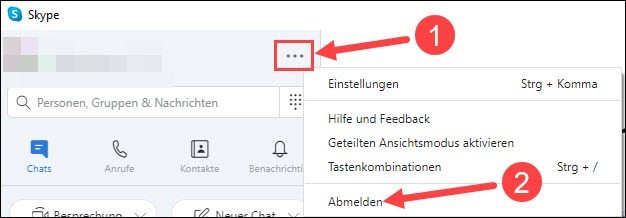
Die Leistung ist total wichtig, wenn du deinen Computer und deine Software benutzt. Das bedeutet, wie schnell und effizient ein Programm oder Gerät Aufgaben erledigen kann. Wenn die Leistung hoch ist, kannst du Aufgaben super schnell und ohne Probleme erledigen. Wenn die Leistung niedrig ist, dann wird alles total langsam und es gibt viele Fehler.
Es ist echt wichtig, die Leistung deines Computers im Blick zu behalten, wenn du Skype benutzt. Skype ist so eine Anwendung, die ziemlich viel Ressourcen braucht, um richtig zu funktionieren. Wenn Skype automatisch startet, wenn dein Computer hochgefahren wird, dann kann das die Leistung total beeinträchtigen.
Um die Leistung zu verbessern, empfehle ich dir, Skype aus dem Autostart zu entfernen. Das heißt, dass Skype nicht automatisch startet, wenn du deinen Computer hochfährst. So sind dann mehr Ressourcen frei und du kannst sie für andere Programme und Aufgaben benutzen.
Es gibt ein paar verschiedene Möglichkeiten, Skype aus dem Autostart zu entfernen. Eine Möglichkeit ist, die Einstellungen von Skype selbst zu ändern. In den Einstellungen von Skype gibt es normalerweise eine Option, um Skype beim Start des Computers auszuschalten.
Eine andere Möglichkeit ist es, die Systemeinstellungen deines Computers zu ändern. Je nachdem, welches Betriebssystem du hast, gibt es verschiedene Optionen, um Programme aus dem Autostart zu entfernen. Zum Beispiel kannst du das im Task-Manager oder in der Systemkonfiguration machen, wenn du Windows hast.
Indem du Skype aus dem Autostart entfernst, kannst du die Leistung deines Computers verbessern und sicherstellen, dass alle Ressourcen effizient genutzt werden. Das führt dann insgesamt zu einer schnelleren und reibungsloseren Nutzung deines Computers. Es ist also empfehlenswert, regelmäßig die Autostart-Einstellungen zu überprüfen und Programme, die du nicht brauchst, auszuschalten.
Hier sind die Vor- und Nachteile:
Vorteile:
– Bessere Leistung des Computers
– Effiziente Nutzung von Ressourcen
– Schnellere und reibungslosere Nutzung des Computers
Nachteile:
– Du musst Skype manuell starten, wenn du es benutzen möchtest
– Du musst regelmäßig die Autostart-Einstellungen überprüfen und anpassen, falls du etwas ändern möchtest.

Skype ist eine coole Plattform, auf der man kostenlos mit Leuten auf der ganzen Welt telefonieren und chatten kann. Vor allem für Leute mit Freunden und Familie in anderen Ländern ist das super, denn man spart sich die Kosten für teure internationale Anrufe.
Eine weitere tolle Sache bei Skype ist, dass man Videoanrufe machen kann. Man kann sich also mit anderen Leuten von Angesicht zu Angesicht unterhalten, auch wenn man weit voneinander entfernt ist. Das ist besonders praktisch für Geschäftstreffen oder für Leute in Fernbeziehungen.
Skype ermöglicht es auch, Dateien und Dokumente während des Anrufs zu teilen. Man kann ganz einfach Bilder, Videos oder Präsentationen senden und empfangen. Das erleichtert die Zusammenarbeit und den Austausch von Informationen.
Trotz all dieser Vorteile gibt es auch ein paar Nachteile bei der Nutzung von Skype. Ein Nachteil ist, dass die Qualität der Anrufe und Videochats von der Internetverbindung abhängt. Wenn die Verbindung langsam oder instabil ist, kann es zu Verzögerungen oder Unterbrechungen während des Gesprächs kommen.
Ein weiterer Nachteil ist, dass Skype kostenpflichtige Abonnements für Anrufe auf Festnetz und Mobiltelefone anbietet. Das kann zusätzliche Kosten verursachen, wenn man viele solcher Anrufe macht.
Ein weiterer möglicher Nachteil ist die Sicherheit. Obwohl Skype Sicherheitsmaßnahmen hat, besteht immer die Möglichkeit, dass private Informationen und Gespräche gehackt oder abgefangen werden können.
Insgesamt bietet Skype viele Vorteile, besonders für Leute, die regelmäßig mit anderen auf der ganzen Welt kommunizieren müssen. Es ist aber wichtig, die potenziellen Nachteile im Blick zu behalten und sicherzustellen, dass die Verbindung sicher und von guter Qualität ist.
Tipps und bewährte Methoden für Benutzer
Wenn du Skype aus dem Autostart entfernen möchtest, gibt es ein paar bewährte Methoden und Tipps, die dir helfen können. Hier sind ein paar davon:
1. Überprüfe die Einstellungen: Geh in die Einstellungen von Skype und schau nach der Option „Autostart“. Stell sicher, dass diese Option deaktiviert ist, damit Skype nicht automatisch startet, wenn du deinen Computer hochfährst.
2. Benutze den Task-Manager: Öffne den Task-Manager, indem du die Tastenkombination „Strg + Umschalt + Esc“ drückst. Geh zum Tab „Autostart“ und such nach dem Eintrag für Skype. Klick mit der rechten Maustaste darauf und wähl „Deaktivieren“, um Skype aus dem Autostart zu entfernen.
3. Lösch den Skype-Eintrag in der Registry: Geh ins Startmenü und gib „regedit“ in das Suchfeld ein, um den Registrierungseditor zu öffnen. Geh zu folgendem Pfad: „HKEY_CURRENT_USER\Software\Microsoft\Windows\CurrentVersion\Run“. Such nach dem Eintrag für Skype und lösch ihn, um Skype aus dem Autostart zu entfernen.
4. Benutze spezielle Software: Es gibt auch spezielle Programme, die dir helfen können, Programme aus dem Autostart zu entfernen. Diese Programme haben eine benutzerfreundliche Oberfläche und ermöglichen es dir, den Autostart von Skype und anderen Programmen einfach zu verwalten.
Indem du diese Tipps und Methoden befolgst, kannst du Skype erfolgreich aus dem Autostart entfernen und die Kontrolle darüber behalten, welche Programme automatisch starten, wenn dein Computer hochfährt.
Vergleich mit ähnlichen Produkten
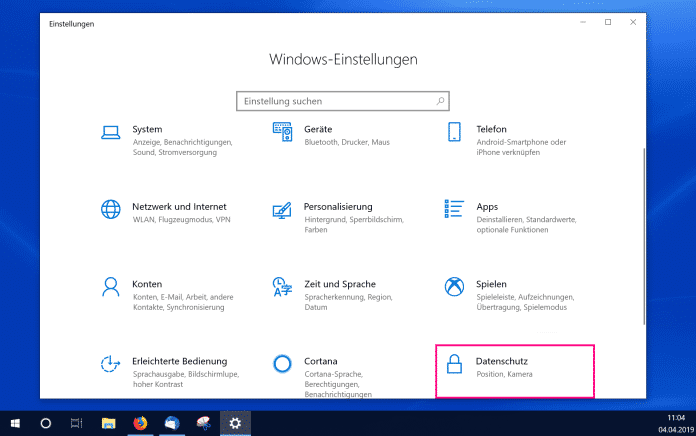
Okay, jetzt, wo du schon gelernt hast, wie man Skype vom Autostart entfernt, fragst du dich vielleicht, wie es im Vergleich zu ähnlichen Produkten abschneidet. Hier sind ein paar wichtige Punkte, die du beachten solltest:
- Zoom: Zoom ist eine beliebte Alternative zu Skype, bekannt für seine Video- und Audiokonferenzfunktionen. Im Gegensatz zu Skype hat Zoom eine einfachere Benutzeroberfläche und bessere Bild- und Tonqualität.
- Microsoft Teams: Microsoft Teams ist eine andere Option, entwickelt von Microsoft. Es ist besonders nützlich für Unternehmen und bietet Funktionen wie Chat, Dateifreigabe und Echtzeit-Kollaboration.
- Google Hangouts: Google Hangouts ist eine kostenlose Plattform von Google, die ähnliche Funktionen wie Skype bietet. Es ist besonders beliebt für seine einfache Integration mit anderen Google-Diensten wie Gmail und Google Kalender.
Es ist wichtig, deine individuellen Bedürfnisse und Anforderungen zu berücksichtigen, um die richtige Wahl zu treffen. Überlege, wie du Skype nutzen möchtest und welche Funktionen dir am wichtigsten sind. Vergleiche dann diese Informationen mit den Funktionen und Vorteilen der anderen Produkte, um die beste Entscheidung für dich zu treffen.
Indem du verschiedene Optionen vergleichst, kannst du sicherstellen, dass du das Produkt auswählst, das am besten zu deinen Bedürfnissen passt. Denke daran, dass es keine einheitliche Antwort gibt, sondern dass die beste Wahl von deinen individuellen Präferenzen abhängt.
Jetzt liegt es an dir, diese Erkenntnisse auf dein eigenes Leben oder deine Situation anzuwenden. Überlege, welche Funktionen und Vorteile für dich am wichtigsten sind und wie du sie am besten nutzen kannst. Indem du bewusste Entscheidungen triffst und die richtigen Tools auswählst, kannst du deine Produktivität steigern und effektiver kommunizieren.
Also, worauf wartest du noch? Nimm dir die Zeit, um die verschiedenen Optionen zu vergleichen und triff eine informierte Entscheidung. Deine Kommunikationserfahrung wird es dir danken!